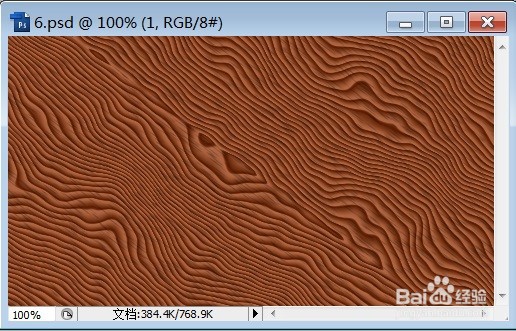1、打开需要处理的影像【6.PSD】,如下图所示。

2、打开需要处理的影像【6.PSD】,【滤镜】→【Eye Candy 4000 】→【木纹】,如下图所示。
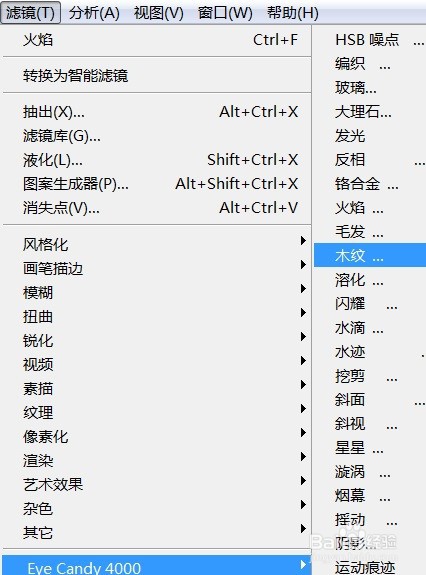
3、打开需要处理的影像【6.PSD】,【滤镜】→【Eye Candy 4000 】→【木纹】,弹出【木纹】对话框,如下图所示。

4、打开需要处理的影像【6.PSD】,【滤镜】→【Eye Candy 4000 】→【木纹】,弹出【木纹】对话框,在该对话框中调整【基本→方向:323;纹路厚度(像素):6.14;切口偏移:1;变异数量:76;变异粗糙度:61】,如下图所示。

5、打开需要处理的影像【6.PSD】,【滤镜】→【Eye Candy 4000 】→【木纹】,弹出【木纹】对话框,在该对话框中调整【基本→方向:323;纹路厚度(像素):6.14;切口偏移:1;变异数量:76;变异粗糙度:61】,点击【确定】后,效果如下图所示。